
在Windows 10 1607更新出現,簡化了操作重置所有的網絡連接和協議的設置,允許你從字面上按一個按鈕來執行它,一個功能。也就是說,現在,如果與網絡的工作和互聯網,只要它們是由錯誤的設置導致發生任何問題,這些問題可以很快得到解決。
在Windows 10的設置重置網絡和Internet參數
當下面執行的操作描述,考慮重置Internet和網絡參數後,所有的網絡設置都將返回到在其中他們在的Windows 10的初始安裝也就是說,如果你的連接需要您手動輸入任何參數狀態,他們將不得不重複。
重要的:重置網絡設置並不一定修正可用的互聯網問題。在某些情況下,甚至加重了他們。以描述的步驟只有在事件應對這種發展。如果您的無線連接不工作,我建議還看到了手冊不起作用Wi-Fi或連接在Windows 10是有限的。
為了在Windows 10重置網絡設置,網絡適配器設置和其他組件,請按照這些簡單的步驟。
- 進入開始 - 參數齒輪圖標(或者按Win + I鍵)躲在。
- 選擇“網絡和Internet”,然後 - “狀態”。
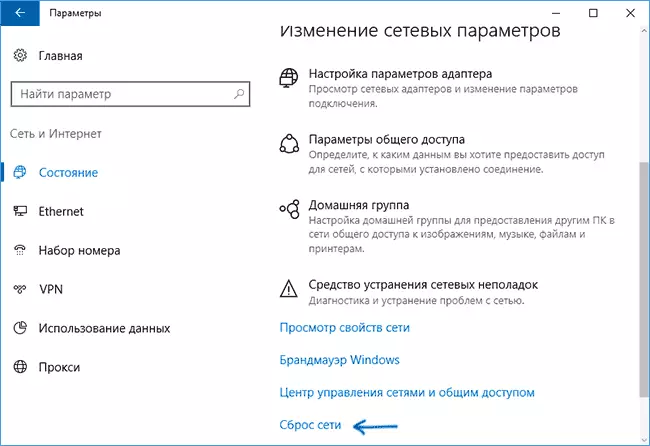
- 在與網絡的狀態頁面的底部,點擊“重置網絡”上。
- 點擊“立即重置”。

按下該按鈕後,您將需要確認的網絡設置復位,並等待一些時間,直到計算機重新啟動。
重新啟動並連接到網絡後,Windows 10,作為安裝後,你會問你是否該計算機將在網絡(你有即公共或專用網絡),在此之後,復位可認為是完整的檢測。
注:在這個過程中,所有網絡適配器被刪除,它們保留在系統中返回。如果你越早安裝網卡驅動程序或Wi-Fi適配器時有問題,還有就是他們重複的可能性。
